在 Windows 中快速關閉螢幕的 7 種方法

假設突然出現緊急情況,或您的孩子或配偶突然需要某些東西。這意味著突然離開您的電腦並處理其他相關問題。但也存在風險,尤其是在不關閉螢幕的情況下。有人可能會存取您的資料並將其用於惡意目的。他們也可能在瀏覽您的電腦時毀掉一整天的工作。為了防止這種情況發生,並減少能源消耗,請嘗試以下方法來更快地關閉 Windows PC 螢幕。
1.Windows電源管理設定
電源按鈕通常用於開啟/關閉電腦。但是,如果您通常只是透過「開始」功能表來關閉電腦,則可以將實體按鈕變成「睡眠」按鈕。
前往“開始”並蒐索“控制台”,然後選擇最佳匹配。如果您在「電源選項」中沒有看到它,請選擇「檢視方式」->「大圖示」。
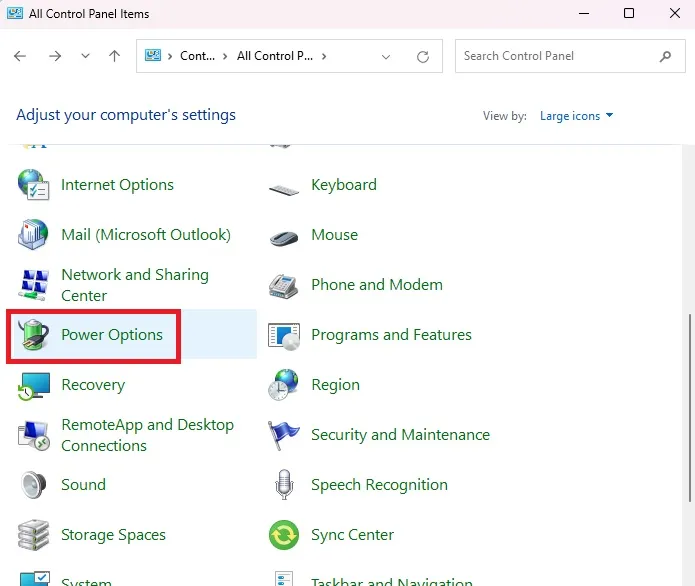
選擇左側的選擇電源按鈕的功能。
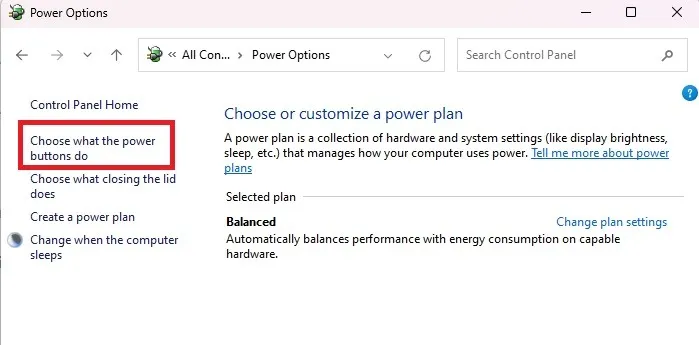
將“當我按下電源按鈕時”更改為“電池睡眠”和“插入電源”。完成後按儲存變更。
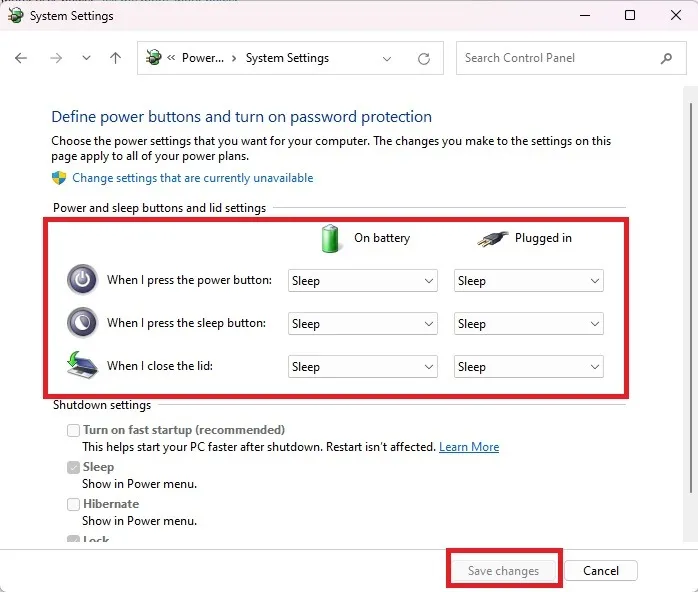
2. 設定電源和睡眠設置
使用電源設定是在 Windows 中快速關閉螢幕的另一種方法。當您必須立即離開電腦時,它特別有用。它的工作原理是在設定的時間段過後關閉顯示器。
開啟「開始」選單,然後搜尋「電源和睡眠設定」。點選「電源、睡眠和電池 設定」 。在 Windows 10 中,請搜尋電源和睡眠。
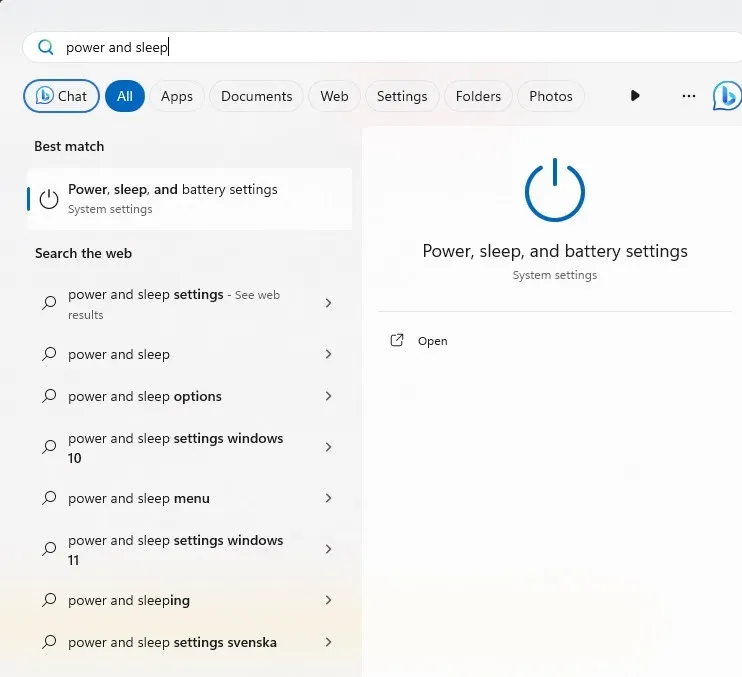
展開螢幕並睡眠。在 Windows 10 中,您已經看到擴充功能的選項。
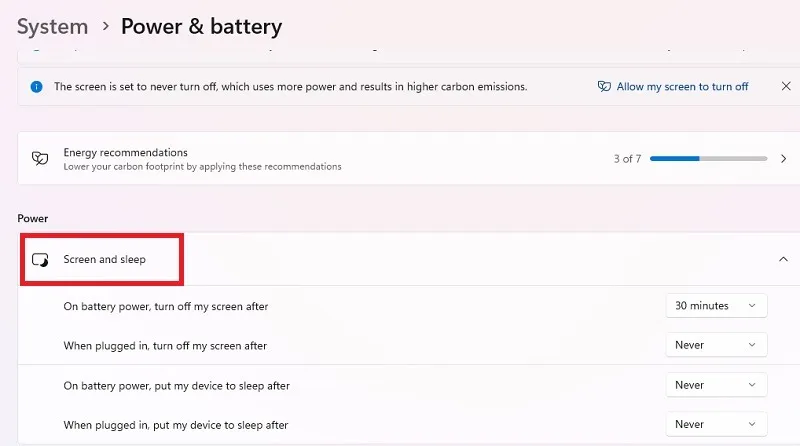
按一下每個下拉框,將時間變更為 1 或 2 分鐘。如果您在設定的時間內不活動,這會自動關閉螢幕並讓您的電腦進入睡眠狀態。
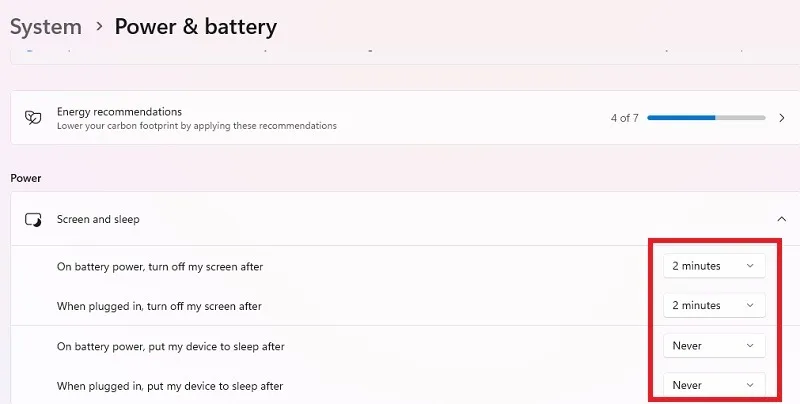
返回後,您將需要輸入密碼或 PIN(如果您已設定)才能將電腦從睡眠狀態喚醒。
3.使用鍵盤快速鍵
Windows 有許多內建各種功能的捷徑。您也可以使用它來更快地關閉電腦螢幕。
轉到您的桌面螢幕/主螢幕。這很重要,因為下一步僅適用於主螢幕。按Win+D可隨時快速跳到桌面。
按鍵盤組合Alt+ F4。
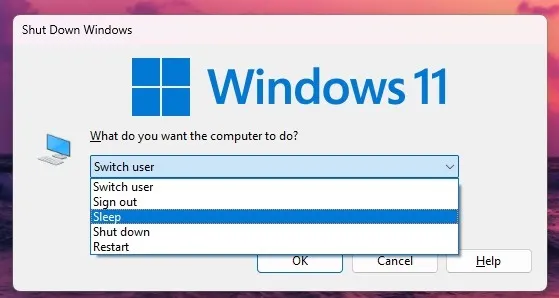
選擇睡眠,您的電腦螢幕將立即關閉。
4. 開始選單
只需快速單擊兩次即可將 Windows 電腦置於睡眠模式。只要您設定了密碼/PIN,在您回來之前沒有人可以存取您的螢幕。
開啟“開始”功能表,然後按一下“電源”圖示。按一下「睡眠」可立即關閉螢幕,而無需關閉電腦。在開始之前您甚至不必保存您的工作。
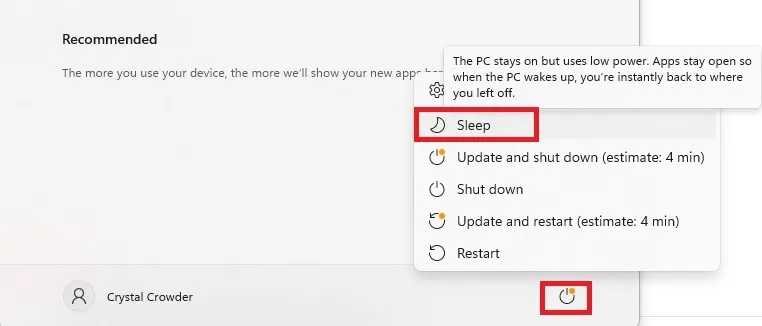
5.瀏覽進階使用者選單快捷方式
進階使用者選單提供對各種工具的快速訪問,例如終端、裝置管理員和任務管理器。每個選項還有一個熱鍵,按下可快速選擇該選項。記住三個快速按鍵,您就可以立即關閉 Windows 螢幕。
按Win+X開啟高級用戶選單。
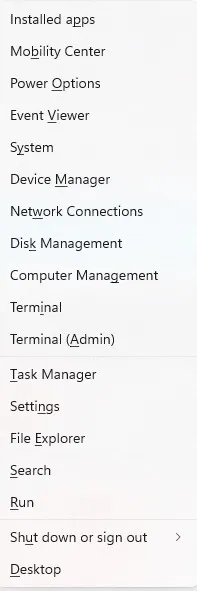
請注意,每個選項都有一個下劃線的字元。在這種情況下,您需要選擇「關閉」或「登出」。按U將其選取並展開其選項。
按S選擇睡眠。當然,您也可以使用滑鼠從此選單中選擇任何內容。
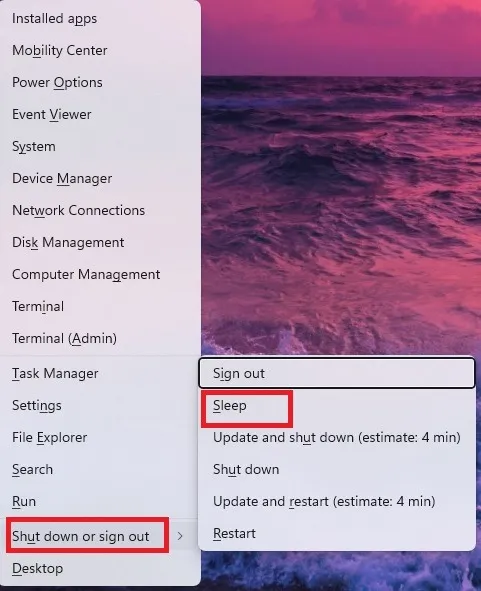
簡化起見,請按Win+ X,然後按U,然後按S,螢幕將變黑。
6. 建立桌面捷徑
您也可以透過點擊單一桌面捷徑來關閉 Windows 中的畫面。此方法將使您的電腦進入睡眠狀態。但是,如果 您的電腦啟用了休眠功能,則必須將其關閉才能運作。
開啟「開始」功能表並點選「電源」按鈕,檢查是否啟用了休眠功能。如果您看到Hibernate,則它已啟用。如果您沒有看到它,那麼您就可以走了。
Win否則,請按下+關閉休眠模式X。選擇終端(管理員)。對於 Windows 10,選擇命令提示字元(管理員)或PowerShell(管理員)。
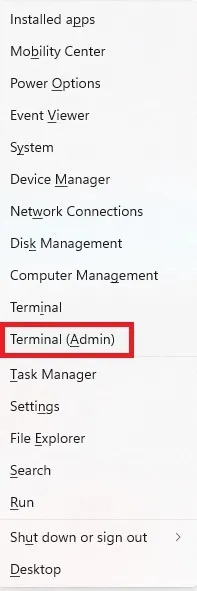
輸入以下命令,然後按Enter,然後繼續建立捷徑。
powercfg -h off
現在 Hibernate 已關閉,右鍵單擊桌面上的任何空白位置,然後選擇New -> Shortcut。
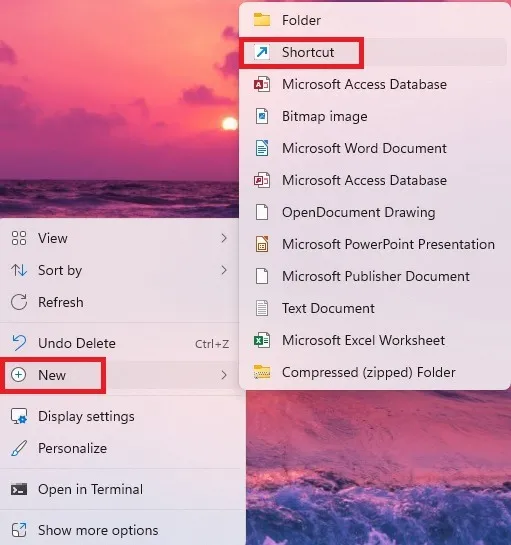
在出現的「鍵入項目的位置」方塊中輸入以下內容,然後按一下「下一步」:
rundll32.exe powrprof.dll,SetSuspendState 0,1,0
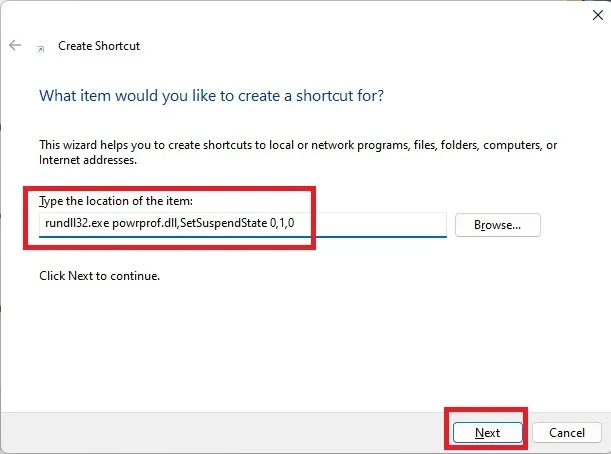
為您的捷徑命名,然後按一下「完成」。
7. 建立鍵盤快速鍵
不想浪費時間雙擊您在上一節中建立的快捷方式?只需給它一個鍵盤快捷鍵即可。
如果您還沒有建立一個睡眠桌面捷徑(第 7 節)。右鍵單擊桌面快捷方式,然後選擇屬性。
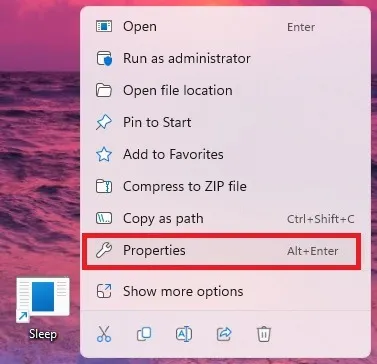
在新視窗中,切換到「快速鍵」選項卡,然後在「快速鍵」欄位中輸入所需的鍵盤快速鍵。確保您使用的是其他應用程式或桌面上不常用的獨特內容。例如,我們設定了Ctrl+ Shift+Z快捷方式,但您可以使用任何您想要的。
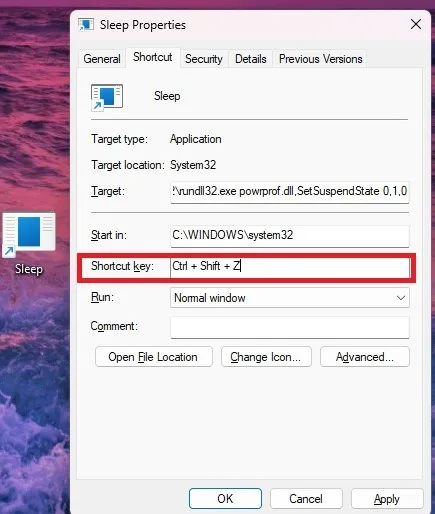
最後,按“應用”->“確定”儲存變更。
掌控誰使用您的電腦
選擇您最喜歡的方法來快速關閉 Windows 螢幕並隱藏您的資料以免被窺探。如果您想確保沒有人可以在未經許可的情況下使用您的電腦,請在您離開電腦時始終將其鎖定。您也可以檢查啟動和關閉歷史記錄,以了解是否有人秘密使用您的電腦。
圖片來源:Pexels。所有螢幕截圖均由 Crystal Crowder 製作。



發佈留言